#
OS :
CentOS 6.0
# ORACLE Ver : Oracle11g R2 1/2 , 2/2
필수 패키지 설치
http://rpm.pbone.net/index.php3/stat/4/idpl/2398776/com/pdksh-5.2.14-8.i386.rpm.html
[root@localhost ~]# yum install binutils-2* compat-libstdc++-33* elfutils-libelf* gcc-4.* gcc-c++-4.* glibc-2.* glibc-common-2.* glibc-devel-2.* glibc-headers-2.* ksh* libaio-0.* libaio-devel-0.* libgomp-4.* libgcc-4.* libstdc++-4.* libstdc++-devel-4.* make-3.* sysstat-7.* unixODBC-2.* unixODBC-devel-2.* pdksh*
[root@localh
ost 다운로드]# ls
linux_
11gR2_database_1of2.zip pdksh-5.2.14-8.i386.rpm
linux_
11gR2_database_2of2.zip
[root@localh
ost 다운로드]# yum -y install pdksh-5.2.14-8.i386.rpm
rpm -Uvh --nodeps pdksh-5.2.14-37.el5_8.1.i386.rpm
Loaded plugins: fastestmirror, refresh-packagekit
Loading mirror speeds from cached h
ostfile
* base:
centos.tt.co.kr
* extras:
centos.tt.co.kr
* updates:
centos.tt.co.kr
Setting up Install Process
Examining pdksh-5.2.14-8.i386.rpm: pdksh-5.2.14-8.i386
Marking pdksh-5.2.14-8.i386.rpm to be installed
Resolving Dependencies
--> Running transaction check
---> Package pdksh.i386 0:5.2.14-8 set to be updated
--> Processing Conflict: ksh-20100621-2.el6.i686 conflicts pdksh
--> Finished Dependency Resolution
Error: ksh conflicts with pdksh
You could try using --skip-broken to work around the problem
You could try running: rpm -Va --nofiles --nodigest
[root@localh
ost 다운로드]#
[root@localhost ~]# yum install sysstat sysstat*
[root@localhost ~]# yum install gnome-libs gnome-libs*
[root@localhost ~]# yum install libaio-devel libaio-devel-*
[root@localhost ~]# yum install elfutils-libelf-devel elfutils-libelf-devel-*
[root@localhost ~]# yum install unixODBC unixODBC-*
[root@localhost ~]# yum install compat-libstdc++ compat-libstdc++
[root@localhost ~]# vi /etc/redhat-release
#CentOS Linux release 6.0 (Final)
redhat-4
다음은 오라클 파라미터 설정은 다음 명령으로 한다.
[root@localhost ~]# vi /etc/sysctl.conf 파일을 열어 다음 내용을 추가한다.
kernel.shmmax = 536870912
kernel.shmall = 2097152
fs.aio-max-nr = 1048576
fs.file-max = 6815744
kernel.shmmni = 4096
kernel.sem = 250 32000 100 128
net.ipv4.ip_local_port_range = 9000 65500
net.core.rmem_default=262144
net.core.rmem_max=4194304
net.core.wmem_default=262144
net.core.wmem_max=1048586
그놈(GNOME) 윈도우는 오라클로 로그인 하고 터미널창에 root로 로그인을 하여 작업을 한다.
오라클 파라미터 설정 적용은 다음 명령으로 수행한다.
[oracle@localhost ~]$ sysctl -a 2> eeror.log | grep shmmax
시스템 오류 메세지는 "errorlog"로 저장하고 출력 결과만 취하는 명령이다.
터미널창에서 실행한 화면을 둘 다 보여주지만 이중 한쪽 만 실행 하면된다.
[oracle@localhost ~]$ sysctl -p
다음은 사용자계정 쉘 권한 설정을 "/etc/security/limits.conf"파일의 마지막 줄 다음에 추가한다.
[root@localhost ~]# vi /etc/security/limits.conf 파일을 열어 아래내용 추가
oracle soft nproc 2047
oracle hard nproc 16384
oracle soft nofile 1024
oracle hard nofile 65536
[root@localhost ~]# vi /etc/pam.d/login 파일을 열어 아래내용 추가
session required pam_limits.so
[root@localhost ~]# vi /etc/selinux/config 파일을 열어 SELINUX를 disabled 시켜준다.
셋팅값을 적용하기 위해 OS를 리부팅 시킨다.
oinstall과 dba그룹을 만들고 oracle 계정을 만든다.
[root@localhost ~]# groupadd oinstall
[root@localhost ~]# groupadd dba
[root@localhost ~]# useradd -g oinstall -G dba oracle
[root@localhost ~]# passwd oracle
다음은 오라클 설치를 위한 디렉터리를 만들고 접근모드를 변경한다.
/oracle 디렉토리를 만든다.
오라클 설치할 기본 디렉토리는 /oracle/11g
소유자를 oracle로 변경하고 스기가 가능하도록 퍼미션을 변경한다.
[root@localhost ~]# mkdir /oracle
[root@localhost ~]# mkdir /oracle/11g
[root@localhost ~]# chown -R oracle:oinstall /oracle
[root@localhost ~]# chmod -R 775 /oracle
[root@localhost ~]#
[root@localhost ~]#
oracle 계정을 접속하여
[root@localhost ~]# su - oracle
[oracle@localhost ~] vi .bash_profile
#밑에 내용추가
#1) 2) 둘중하나 택
1)
|
export ORACLE_OWNER=oracle
export ORACLE_BASE=/oracle
export ORACLE_HOME=/oracle/11g
export ORACLE_SID=orcl
export PATH=$PATH:$ORACLE_HOME/bin
|
2)
|
ORACLE_HOSTNAME=localhost.localdomain; export ORACLE_HOSTNAME
ORACLE_BASE=/oracle/11g; export ORACLE_BASE
ORACLE_HOME=$ORACLE_BASE/product/11.2.0/db_1; export ORACLE_HOME
ORACLE_SID=orcl; export ORACLE_SID
ORACLE_TERM=xterm; export ORACLE_TERM
PATH=/usr/sbin:$PATH; export PATH
PATH=$ORACLE_HOME/bin:$PATH; export PATH
LD_LIBRARY_PATH=$ORACLE_HOME/lib:/lib:/usr/lib; export LD_LIBRARY_PATH
CLASSPATH=$ORACLE_HOME/JRE:$ORACLE_HOME/jlib:$ORACLE_HOME/rdbms/jlib; export CLASSPATH |
오라클 사이트에서 11g R2를 다운받아
[root@localhost ~]# unzip linux.x64_11gR2_database_1of2.zip
[root@localhost ~]# unzip linux.x64_11gR2_database_2of2.zip
database폴더가 생길것이다 이것을 oracle 계정으로 옮겨서 설치한다.
[root@localhost 다운로드]# mv database /home/oracle
[root@localhost ~]# ls -al
[root@localhost ~]# chown -R oracle:oinstall database
[root@localhost 다운로드]# xhost +
[root@localhost 다운로드]# export DISPLAY=:0.0
[root@localhost 다운로드]# su - oracle
글자깨짐을 방지하기 위해서 export LANG=c
[oracle@localhost ~]$ export LANG=c
압축푼 폴더에서 ./runInstaller를 실행
[oracle@localhost ~]$ ./runInstaller
설치 진행 화면이 나오고 이어서 다음과 같은 오류 메시지가 나온다. 이는 파일 시스템의 "/(root)"아래 "oraInventory"라는 디렉터리를 생성할 수 있는 권한이 없다는 것이므로 경로를 "/home/oracle" 아래에 설정하도록 수정하면 된다.
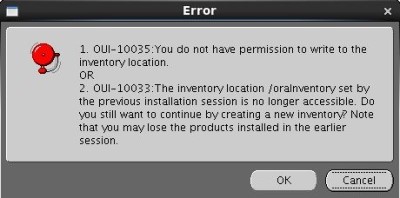
Next 후
화면 처럼 디레토리를 수정해준다.
Specify Operating System group name: dba 로 수정
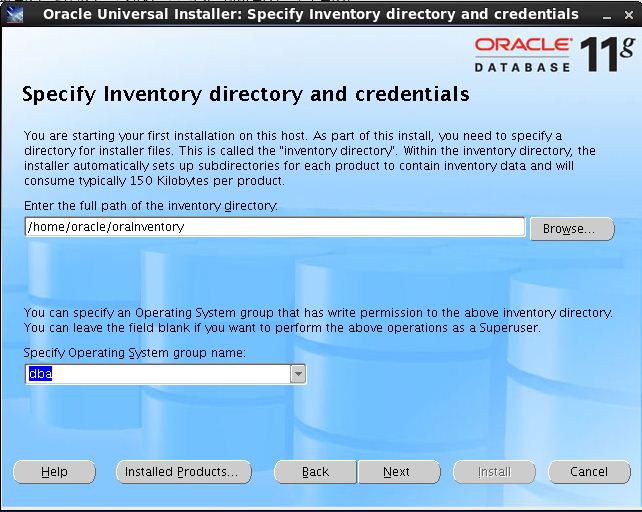
Next
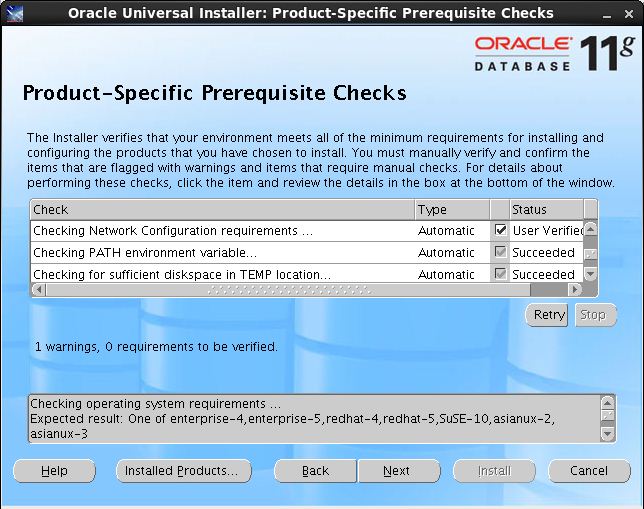
에러 3개 나도
Next
오라클에 데이터베이스 관리자를 등록하는 화면이다. 활성화 하지 않고 "Next"
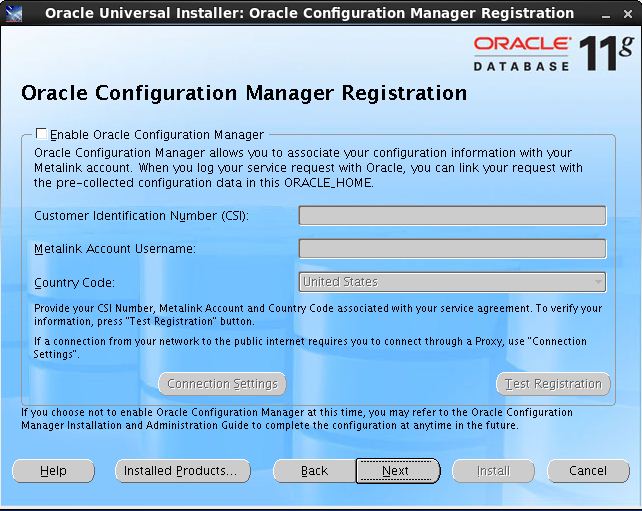
Next
지금까지 설정한 값을 확인하는 화면이다.
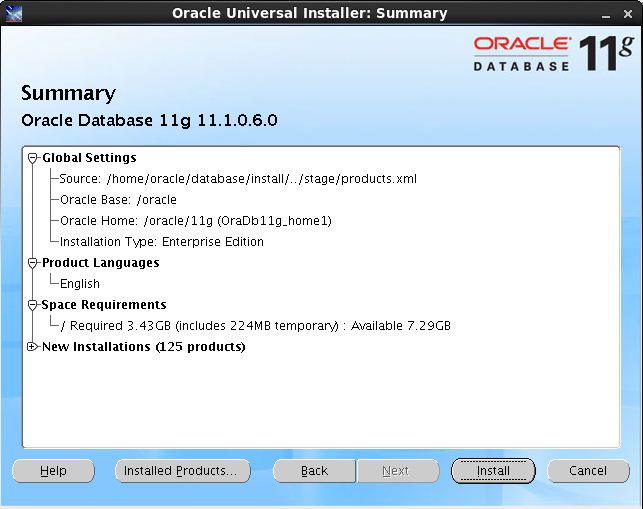
Install
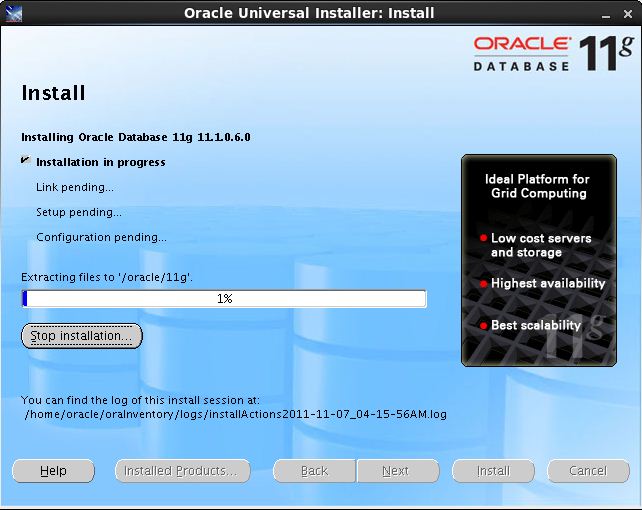
설치중 에러가 하나 났는데 ignore 하고 Next
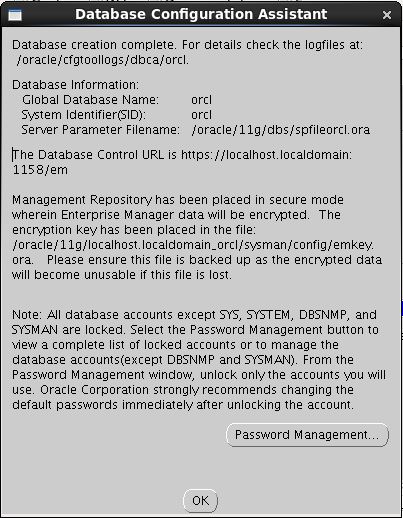
ok
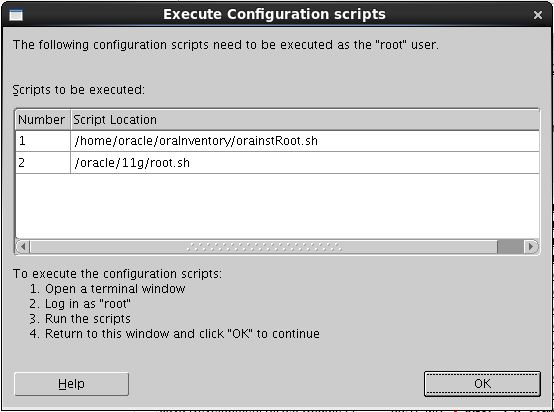
Install Product에서
Excute Configuration scripts를
[root@localhost ~]# /oracle/oraInventory/orainstRoot.sh
[root@localhost ~]# /oracle/11g/product/11.2.0/db_1/root.sh
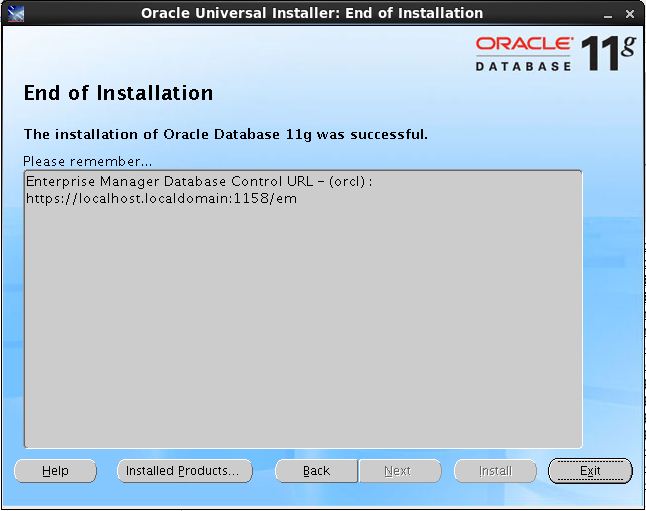
설치 완료 확인 및 데이터베이스 서버 자동 시작
정상적으로 설치되었는 지 확인 하기 위하여 "Firefox 인터넷 브라우저" 를 실행하여 앞에 제시된 URL을 입력한다.
만약에 "FIrefox"가 해당 url을 차단한다는 경고가 나오면 계속하기를 선택하여 이 주소를 저장.
위험 사항 확인 - 예외 추가 - 예외영구저장(체크) - 확인
로그인 페이지가 나오면 "system" 계정과 비밀번호를 입력하고 로그인 버튼을 클릭하거나 엔터를 입력한다.
화면에서 로그인 버큰에 "ㅁㅁㅁ"으로 표시되는 것은 한글 폰트가 맞지 않아서 생기는 문제이다.
"em(Enterprise Manager)"의 첫 실행 화면이다. 데이터베이스 인스턴스 "orcl"이 연결되어 있음을 알 수 있다.
"oracle"이 정상적으로 동작하고 있음을 확인 할 수 있다. "em"는 정상적으로 동작하지만 인스턴스에 대한 에이전트 접속은 실패 하였다.
이 메시지는 아직 인스턴스 에이전트가 완성되지 않았음을 의미한다.
"/etc/oratab"파일을 열어 다음과 같이 수정한다. 만약애 파일이 없다면 스크립트를 실행하지 않았다는 의미이므로 설치과정에 있는
스크립트를 실행하여 준다.
"/etc/init.d/oracle" 을 생성하여 다음과 같이 입력한다.
[root@localhost ~]# vi /etc/init.d/oracle
|
#!/bin/bash
ORA_HOME="/oracle/11g/"
ORA_OWNER="oracle"
if [ ! -f $ORA_HOME/bin/dbstart -o ! -d $ORA_HOME ]
then
echo "Oracle Startup: failed"
exit 1
fi
case "$1" in
start)
echo -n "Oracle Start: "
su - $ORA_OWNER -c "$ORA_HOME/bin/lsnrctl start"
su - $ORA_OWNER -c $ORA_HOME/bin/dbstart
touch /var/lock/subsys/oracle
echo "OK"
;;
stop)
echo -n "ORACLE Shutdown: "
su - $ORA_OWNER -c "$ORA_HOME/bin/lsnrctl stop"
su - $ORA_OWNER -c $ORA_HOME/bin/dbshut
rm -f /var/lock/subsys/oracle
echo "OK"
;;
restart)
$0 stop
$0 start
;;
*)
echo "Usage: $0 start|stop|restart"
exit 1
esac
exit 0
|
작성 후 스크립트 파일의 모드를 755로 조정한다.
|
[root@localhost ~]# chmod 755 /etc/init.d/oracle |
다음을 수정한다.
[oracle@localhost ~]$ vi $ORACLE_HOME/bin/dbstart
"ORACLE_HOME_LISTNER=$1"으로 되어 있는 내용을 "ORACLE_HOME_LISTNER=$ORACLE_HOME"으로 수정한다.
오라클를 사용하기
[oracle@localhost ~]$ /oracle/11g/bin/dbstart ORACLE_HOME
오라클 데이터베이스를 시작한다.
"리스너 컨트롤"을 시작하고 "sqlplus"를 실행한다.
|
[oracle@localhost bin]$ lsnrctl start
[oracle@localhost bin]$ sqlplus /nolog |
다음으로 시스템을 재시작한 후에 "Enterprise Manager"를 동작하면 다음과 같은 오류가 나온다.
이 오류는 emctl이 시작되지 않아서 발생하는 문제이다.
항상 시스템을 재시작 하였다면 emctl를 시작하여야 브라우저로 데이터베이스를 관리할 수 있다.
그러나 이는 시스템 속도 저하 부담이 크다. 가능하면 필요할 때만 실행하고 일반적으로 sqlplus를 사용하기 바란다.
|
[oracle@localhost bin]$ emctl start dbconsole |
시간이 조금 걸린다. 쉘 프롬프트가 나온 이후에 Firefox를 실행하여 em접속을 하면 다음과 같이 나온다.
로그인을 하면 em을 정상적으로 조작 할 수 있다.
오라클 설치중
Prerequisite Checks에
pdksh-5.2.14 에러가 나도 ignored 체크하시고 설치
다 처리하고 나면
Global Database Name : orcl.localdomain
System Identifier(SID) : orcl
https://localhost.localdomain:1158/em
root계정에서 실행한다.





